3-3. Crear calles, resoluciones de participantes y flujos de trabajo
Volver a
Pasos de esta fase
En este paso, crearemos el flujo de trabajo básico con calles y resoluciones de participantes para los participantes Originador, Finanzas, Compras y DatosMaestros.
Antes de crear las calles y asignar participantes, deberá que tener conexión con la lista de SharePoint en la que se vaya a publicar la solución. Este es el sitio desde el que se seleccionarán y asignarán usuarios y grupos de usuarios a las calles. Consulte Añadir conexiones de datos en el centro de ayuda de Composer para obtener instrucciones sobre cómo conectarse a SharePoint y otros orígenes de datos.
Para añadir una calle:
- En Composer, haga clic en la pestaña Flujo de trabajo.
- Haga clic con el botón secundario en el lienzo y, a continuación, haga clic en Añadir calle.
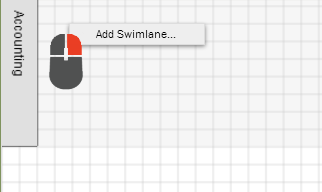
- En el asistente para crear una nueva calle:
Tipo: Seleccione Persona desde rol.
Rol: Seleccione el rol adecuado para su entorno (los elementos en esta lista desplegable serán los específicos para su entorno y se basarán en la conexión de datos que utilice para obtener la información).
Nombre: Escriba el nombre de la calle (por ejemplo, Finanzas).
Sugerencia: En nuestro caso, para cada calle usaremos la resolución de participantes PersonaDesdeRol. En la resolución PersonaDesdeRol, especifique un grupo de SharePoint desde el que seleccionar los participantes. El participante se puede seleccionar cuando diseñe el formulario. Para ello, especifique el nombre en el campo Usuario o puede seleccionar el participante en tiempo de ejecución (con el control del proceso del formulario). En este caso, usaremos la opción en tiempo de ejecución para todas las calles.
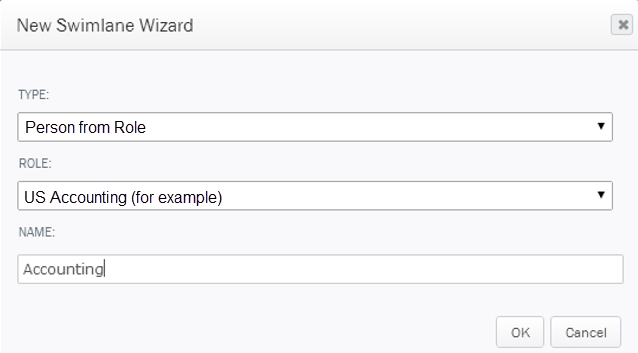
Repita los pasos de esta sección para crear/añadir calles, de modo que haya una calle para los siguientes grupos:
- Originador
- Finanzas
- Compras
- DatosMaestros
Añadir actividades de flujo de trabajo a calles
Con las calles creadas, podemos añadir actividades de flujo de trabajo para los participantes.
- En la pestaña Flujo de trabajo, haga clic en Actividad.
- Dibuje una (1) actividad en la calle Finanzas.
- Dibuje una (1) actividad en la calle Compras.
- En la pestaña Flujo de trabajo, haga clic en Aprobación.
- Dibuje una (1) aprobación en la calle DatosMaestros.
- Haga clic en el centro de un nodo y, a continuación, dibuje una transición (la flecha entre nodos) a la siguiente actividad.
Consulte Trabajar con nodos y Trabajar con transiciones para obtener más información.
El resultado final debería parecerse a lo siguiente:
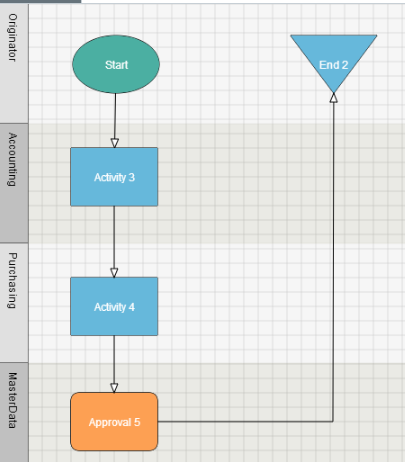
 Inicio
Inicio Centro de ayuda
Centro de ayuda Soporte
Soporte Imprimir
Imprimir Comentarios
Comentarios




 Volver al principio
Volver al principio Marcas comerciales
Marcas comerciales